Hầu hết những người viết cho trang web này đều biết cách của họ xung quanh một máy tính một cách thân mật. Từ những ngày đầu đồng hành của IBM chạy DOS cho đến khi PC chơi game hiện đại và máy tính xách tay, chúng tôi đã thực hiện và nhìn thấy gần như tất cả.
Điều này giúp bạn dễ dàng quên rằng người dùng PC trung bình không phải là một người đam mê công nghệ ám ảnh. Khi xảy ra sự cố với máy tính, người dùng trung bình có thể sẽ đóng gói và mang nó đến một doanh nghiệp như Geekquad để được giúp đỡ. Mặc dù điều này không có gì sai, nhưng thường thì bạn không phải trả hàng trăm đô la chuyên nghiệp để sửa một thứ mà bạn có thể tự làm.

Mặc dù đúng là bạn có thể có một vấn đề chỉ một kỹ thuật viên thực thụ mới có thể giải quyết, tỷ lệ cược là vấn đề nằm trong chính bạn chạm tới. Chắc chắn nó đáng để thử trước khi bạn giao máy tính của mình cùng với một lượng tiền mặt lớn.
Hợp lý, như Mr Spock

Điều đầu tiên bạn nên biết về máy tính là chúng rất logic. Điều này đúng cả khi chúng hoạt động chính xác và khi chúng hoạt động chính xác. Có một bí ẩn cơ bản về cách thức hoạt động của một máy tính. Đúng, chúng rất phức tạp, nhưng phức tạp, thì phức tạp, cũng giống như Ma thuật,.
Có hai loại vấn đề máy tính - phần cứng và phần mềm. Nó gần như không bao giờ xảy ra trường hợp xảy ra sự cố với cả hai cùng một lúc.
Phần cứng

Nếu bạn gặp sự cố về phần cứng, điều đó có nghĩa là một trong các thành phần trong máy tính của bạn bị lỗi hoặc không được định cấu hình chính xác.
In_content_1 all: [300x250] / dfp: [640x360]->Điều đầu tiên bạn nên làm là tự làm quen với các thành phần chính của máy tính.
Một trong những cách dễ nhất để xác định xem có phải là một phần cứng cụ thể không Lỗi là do hoán đổi nó cho một phần hoạt động đã biết hoặc đưa phần nghi ngờ vào máy tính mà bạn biết là hoạt động.
Nếu phần cứng của bạn hoạt động, nhưng máy tính không hoạt động theo cách của nó, thì một cái gì đó có thể đã đi sai về phía phần mềm của mọi thứ. Chúng ta hãy cùng nhìn vào quá trình tìm hiểu xem những gì thực sự đã xảy ra với PC của bạn.
Vũ điệu chẩn đoán

Bước quan trọng nhất khi sửa chữa máy tính là chẩn đoán chính xác sự cố. Nếu bạn có thể tìm thấy nguyên nhân của các vấn đề của mình, thì bạn thậm chí có thể bắt đầu khắc phục chúng.
Giống như một bác sĩ, bạn cần thu thập thông tin về cách trình bày vấn đề. Nói cách khác, bạn phải liệt kê các triệu chứng và hoàn cảnh của vấn đề.
Cố gắng mô tả chi tiết những gì máy tính đang làm (hoặc isniêuđang làm) một cách chi tiết. Ví dụ:
Đây là những mô tả rộng, nhưng đó là một nơi tốt để bắt đầu.
Chi tiết tốt hơn sẽ đưa bạn đến câu trả lời đúng nhanh hơn. Nếu có mã lỗi cụ thể, hãy viết chúng ra. Nếu vấn đề xảy ra trong các trường hợp cụ thể lưu ý những người quá. Nếu bạn đã làm một cái gì đó mới hoặc khác ngay trước khi vấn đề bắt đầu, có lẽ bạn cũng nên ghi chú về điều đó.
Bạn sẽ muốn thu thập thông tin có vẻ phù hợp và mô tả. Vậy bạn sẽ làm gì với thông tin đó? Vâng,
Google là bạn của bạn
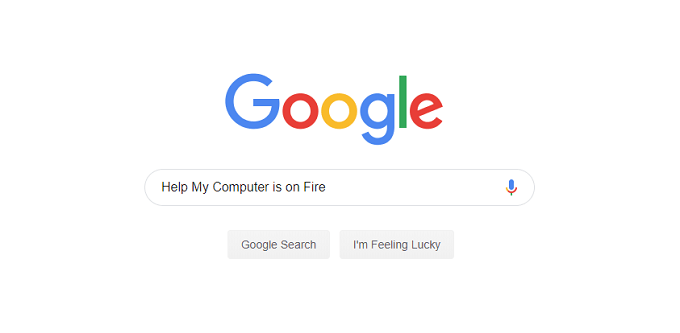
Chúng tôi sẽ cho bạn biết một bí mật nhỏ - anh chàng ở Geekquad có lẽ sẽ đến Google vấn đề của bạn. Những ngày phải ghi nhớ một lượng lớn kiến thức công nghệ hoặc tham khảo các hướng dẫn kỹ thuật dày đang ở phía sau chúng ta.
Quan trọng hơn, internet chứa đầy những người có khả năng đã giải quyết vấn đề bạn gặp phải. Nếu không, cũng có người trực tuyến ai sẵn sàng giúp bạn tìm ra vấn đề.
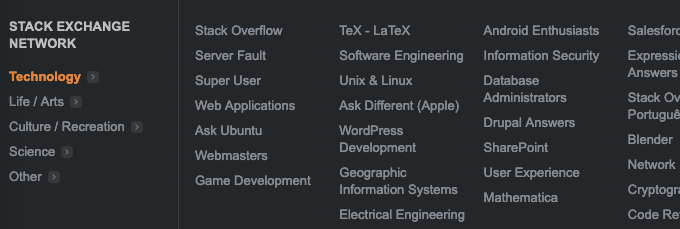
Đây là lý do tại sao việc có thể mô tả các triệu chứng của vấn đề cụ thể của bạn là vô cùng quan trọng. Mô tả bạn đưa vào công cụ tìm kiếm càng tốt thì câu trả lời sẽ càng phù hợp.
Tốt nhất, bạn sẽ tìm thấy nhiều diễn đàn trực tuyến nơi bạn có thể yêu cầu trợ giúp về vấn đề cụ thể của mình. Luôn có một vài người đam mê thân thiện quanh những nơi này sẵn sàng cung cấp hỗ trợ công nghệ miễn phí. Tất cả những gì bạn phải làm là cung cấp cho họ thông tin chính xác và làm theo hướng dẫn.
Trên thực tế, có lẽ bạn nên bắt đầu bằng cách nhập từ khóa của mình ngay tại đây trên trang web này. Cơ hội là chúng tôi đã có giải pháp cho bạn.
Phương pháp Sledgehammer

Lời khuyên ở trên thực sự nhắm vào phương pháp phẫu thuật để đưa máy tính của bạn trở lại trên đôi chân của mình, nhưng có một cách tiếp cận khác nhanh và đáng tin cậy. Tuy nhiên, điều đó cũng có nghĩa là có khả năng lấy dữ liệu của bạn.
Windows 10 cho phép bạn đặt lại máy tính của bạn ở trạng thái nguyên sơ hoặc với các tệp cá nhân của bạn còn nguyên. Tuy nhiên, trước khi bạn đi và thiết lập lại PC của mình, trước tiên bạn có thể thử quay lại đến điểm khôi phục từ trước khi mọi thứ trở thành hình quả lê.
Nếu máy tính của bạn bị hỏng đến mức Windows có thể thiết lập lại chính nó hoặc ổ cứng của bạn bị hỏng và bạn phải thay thế nó, bạn có thể cài đặt lại hệ điều hành từ ổ đĩa DVD hoặc USB. Nếu máy tính của bạn không có kèm theo bất kỳ phương tiện cài đặt nào, bạn có thể sử dụng một máy tính khác để tải xuống hợp pháp từ trang web của Microsoft. Miễn là bạn có khóa cấp phép của mình, mọi thứ đều ổn.
Khởi động từ phương tiện cài đặt cũng cung cấp cho bạn một số tùy chọn sửa chữa, có thểcho phép bạn lưu một số dữ liệu cá nhân.
Tất nhiên, trước khi bạn quyết định nuke ổ cứng máy tính của bạn khỏi quỹ đạo, có một cách khác dễ tha thứ hơn để khắc phục một số vấn đề. Windows có một tính năng được gọi là khôi phục hệ thống.Bất cứ khi nào bạn nhận được bản cập nhật, cài đặt chương trình mới hoặc tải trình điều khiển phần cứng mới, Windows sẽ tạo một bản sao lưu. Sau đó, bạn có thể khôi phục máy tính của mình đến điểm cuối cùng nơi mọi thứ đều hoạt động tốt.
Điều này có thể không giúp bạn tìm ra chính xác những gì đã sai, nhưng ít nhất nó có thể giúp bạn trở lại trạng thái tốt cho máy. Nó cũng là một chẩn đoán thô cho các vấn đề phần cứng. Vì, nếu khôi phục không khắc phục được sự cố, sự cố có thể vượt xa các trình điều khiển xấu.
Bảo trì phòng ngừa

Một số loại sự cố máy tính có thể tránh được phần lớn bởi một ounce phòng ngừa. Ví dụ, bạn nên có một gói phần mềm chống vi-rút đang chạy trên máy tính của mình. Nếu bạn đang chạy một phiên bản Windows gần đây thì tin tốt là bạn đã tích hợp sẵn. Hãy chắc chắn kiểm tra xem có một gói chống vi rút hoạt động (và chỉmột) trên máy của bạn.
Bảo trì phòng ngừa quan trọng nhất bạn có thể làm là sao lưu dữ liệu của mình. Cho dù bạn đang tạo hình ảnh đĩa trên ổ cứng ngoài hay sao lưu các tệp quan trọng nhất của bạn lên đám mây, điều tối quan trọng là các bản sao dữ liệu không thể thay thế duy nhất của bạn nằm trên nhiều máy tính.
Cách đó là chính các vấn đề như lỗi ổ cứng hoặc hỏng hoàn toàn hệ điều hành của bạn trở thành những bất tiện nhỏ, thay vì những thảm họa đắt đỏ trên thế giới.
Để tự làm hay không làm, đó là câu hỏi
kết thúc câu hỏi cơ bản mà bạn phải trả lời là - thời gian của bạn có giá trị là bao nhiêu?
Bằng cách sửa chữa máy tính của chính bạn, bạn đang đánh đổi thời gian và công sức của mình với giá để cho người khác làm điều đó. Chúng tôi thường thích làm việc trên máy tính, vì vậy nó không cảm thấy như một việc vặt. Nếu bạn chỉ đang cố gắng tiết kiệm tiền thì nó không nhất thiết phải là một trải nghiệm thú vị.
Điều quan trọng nhất cần nhớ là hầu như tất cả các sự cố máy tính phổ biến đều nằm trong tầm tay của bạn để sửa chữa. Nếu bạn đã thực hiện nó một lần, bạn sẽ không bao giờ cần trợ giúp khắc phục vấn đề đó nữa.